Autors Zainabs
Vai kādreiz ir gadījies, ka konferences sanāksmē jūs sniedzat patiešām svarīgu prezentāciju vai rakstāt svarīgu dokumentu vai parādot attēlus slaidrādē vai pat spēlējot spēli, un uz jūsu loga tiek parādīts satraucošs paziņojums ekrāns? Tas daudz kaitina, jo tas kavē mūsu darbu, un tas arī noārda jūsu uzmanību no jūsu svarīgā uzdevuma. Fokusa palīgs ir noderīga funkcija lietotājiem, kuri vēlas koncentrēties uz savu darbu operētājsistēmā Windows 10, jo tas ļauj jums noteikt prioritāti vai kontrolēt savu strādājiet kā un kad jūs varat saņemt paziņojumu par jaunām vēstulēm, tālruņa zvaniem, ziņām un trauksmēm atbilstoši savam vēlmēm.
Kā jūs varat piekļūt Focus Assist un pielāgot tā konfigurācijas iestatījumus?
Ja vēlaties koncentrēties uz prezentācijām sapulču laikā vai ja jūs plānojat kaut ko patiešām svarīgu projektu un nevēlaties tiek pārtraukts sistēmas paziņojumu dēļ, pēc tam apskatiet šo pamācību, kā deaktivizēt paziņojumus ar fokusēšanas palīdzību operētājsistēmai Windows 10.
Ir divi veidi, kā to izdarīt atveriet Focus Assist:
Pirmais variants:
1.1. Klikšķis loga ikona un pēc tam noklikšķiniet uz iestatījumi.

1.2. jūs atradīsit iestatījumu izvēlni, atlasiet Sistēma no izvēlnes un pēc tam kreisajā izvēlnē noklikšķiniet uz fokusēšanas palīgs.
Otrais variants:
2.1. Klikšķis Rīcības centra ikona uzdevumjoslā un pēc tam ar peles labo pogu noklikšķiniet uz fokusa palīdzības izvēlnes opcija. (Ja nevarat atrast fokusa palīdzības opciju, noklikšķiniet uz “izvērst”, lai apskatītu visu izvēlni).
2.2. Klikšķiniet uz dodieties uz iestatījumiem ekrānā parādīsies opcija un fokusēšanas palīgs dialoglodziņš.
Šeit jūs varat apskatīt trīs iespējas, no kurām izvēlēties:
1. Izslēgts: Pārbaudot, tas norāda, ka fokusa palīdzība ir atspējota un jūs saņemsit visus paziņojumus.
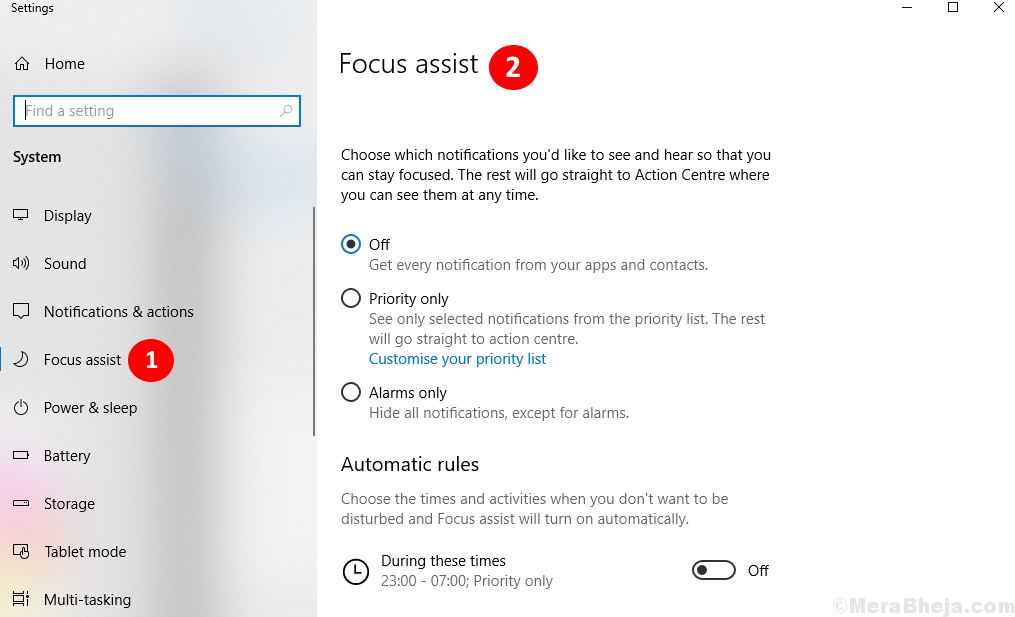 2. Tikai prioritārs:
2. Tikai prioritārs:
- Atzīmējot, tas ļauj noteikt prioritātes un saņemt paziņojumus, atgādinājumus, zvanus, e-pastus un konkrētu kontaktu ziņojumus, kā arī atsevišķas lietojumprogrammas, par kurām vēlaties saņemt paziņojumus.
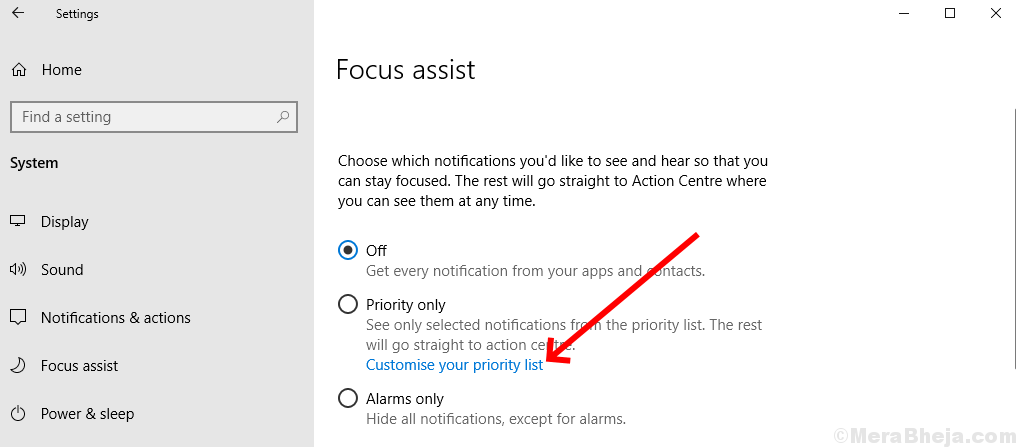
- Tiks parādīts opciju saraksts, lai jūs varētu izvēlēties laika apstākļus, kuriem vēlaties saņemt paziņojumus par izvēlēto zvanu, ziņojumiem un atgādinājumiem, noklikšķinot uz pielāgojiet savu prioritāšu sarakstu.
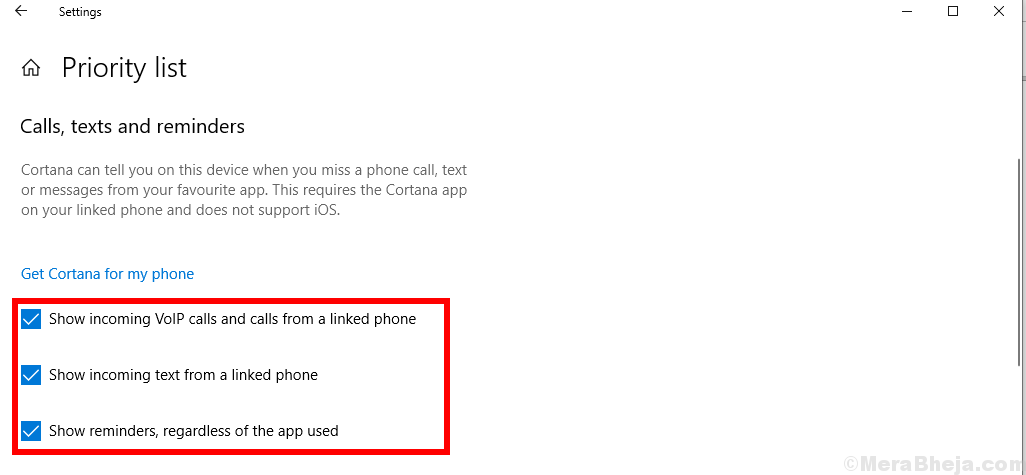
- Varat izvēlēties preferenci, lai pievienotu vai noņemtu kontaktpersonas un lietojumprogrammu, par kuru vēlaties saņemt paziņojumu, kaut arī veicat darbu ar savu Windows 10.
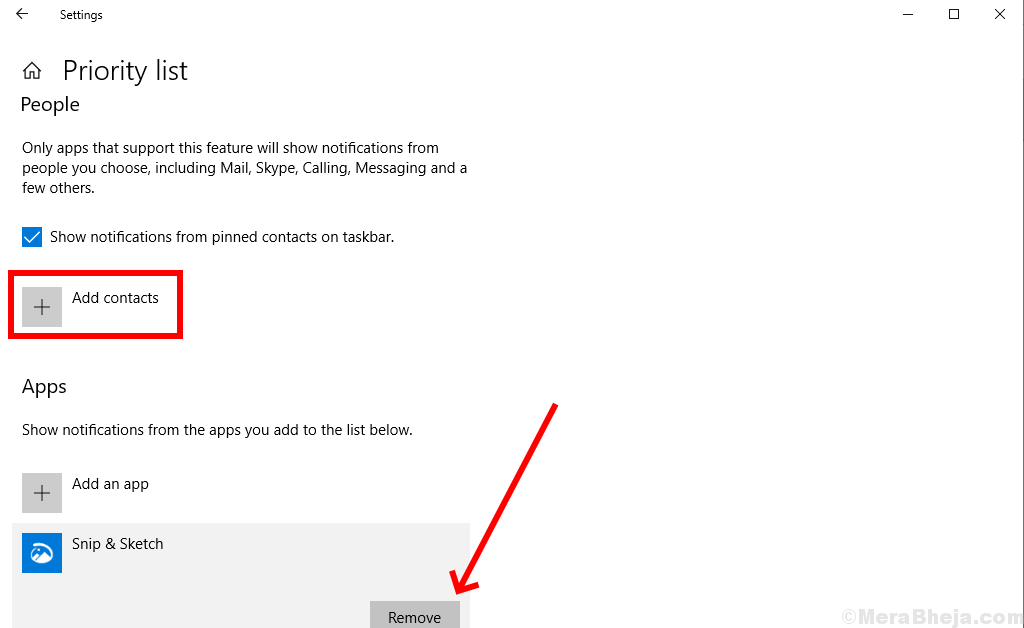
3. Tikai trauksmes: šī opcija, kad ir atzīmēta, ļauj saņemt tikai paziņojumus par trauksmēm.
Fokusa palīgs automātiskajiem noteikumiem
Automātiskās kārtulas ļauj lietotājam iestatīt laika izvēli, par kuru viņi nevēlas saņemt paziņojumus.
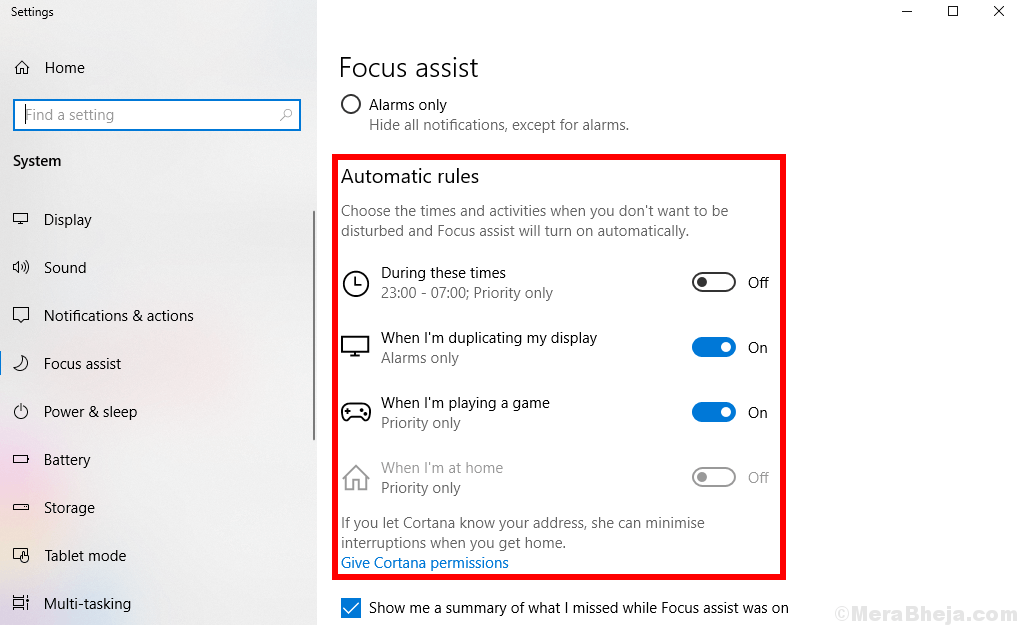
Iespējojot šo opciju, jūs varat strādāt visu uzmanību, jo šī opcija ļauj sistēmai automātiski izslēgt paziņojumu sistēmu iestatītajiem laikiem. Varat izvēlēties, pieskaroties opcijai ‘Šajos laikos’, un parādīsies lodziņš, kurā varat iestatīt vēlamo laiku, atkārtojiet opcijas, piemēram, ikdienas darba dienās vai nedēļas nogalēs, un fokusa līmeni, t.i. paziņojumus.
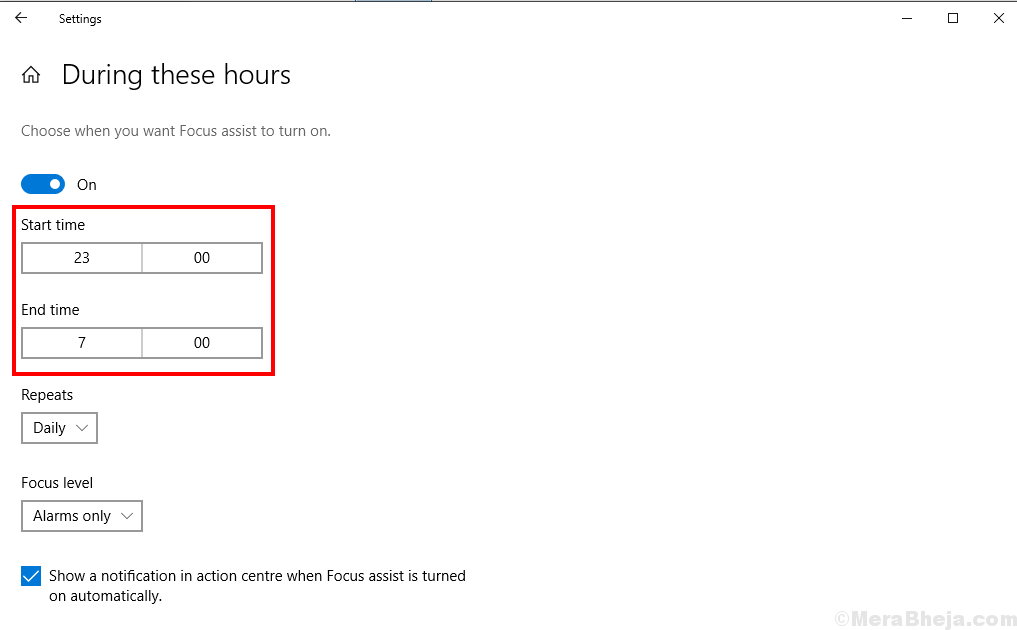 Automātiskās kārtulas sastāv arī no šādām opcijām:
Automātiskās kārtulas sastāv arī no šādām opcijām:
Kad es dublēju savu displeju: Kad ieslēgts, tas automātiski atspējo sistēmu, lai saņemtu paziņojumus jūsu prezentāciju laikā.
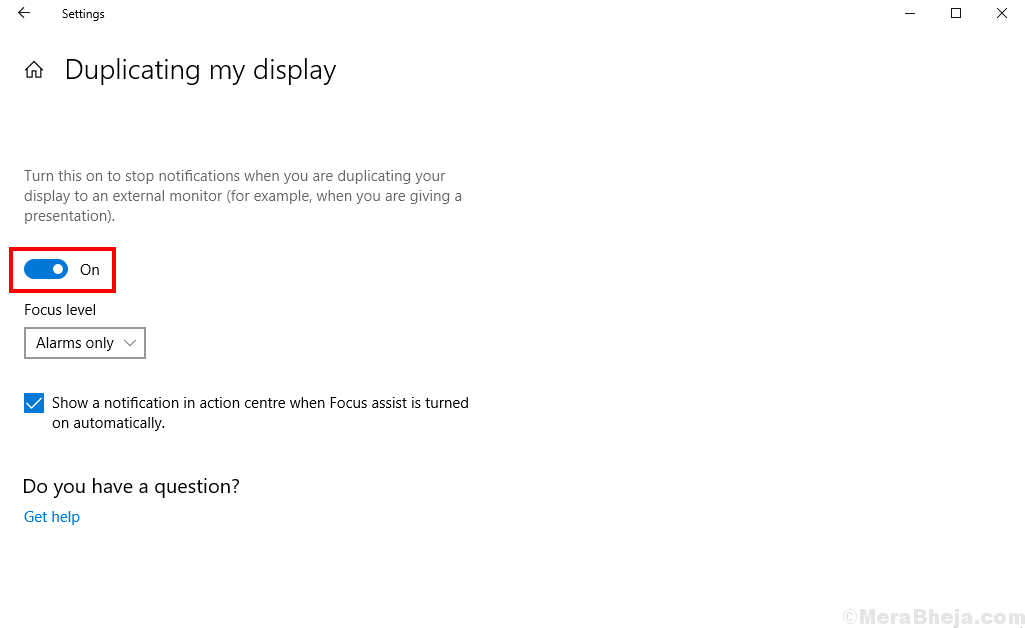
Kad spēlēju spēles: kad ieslēgts, tas automātiski atspējo sistēmu, lai saņemtu paziņojumus, kamēr jūs spēlējat spēles.
Kad esmu mājās: Pēc atrašanās vietas pievienošanas ierīcē šo opciju var noteikt arī pēc prioritātes.
Šī funkcija ļauj lietotājam redzēt arī visu nokavēto paziņojumu kopsavilkumu, kad funkcija ir atspējota.
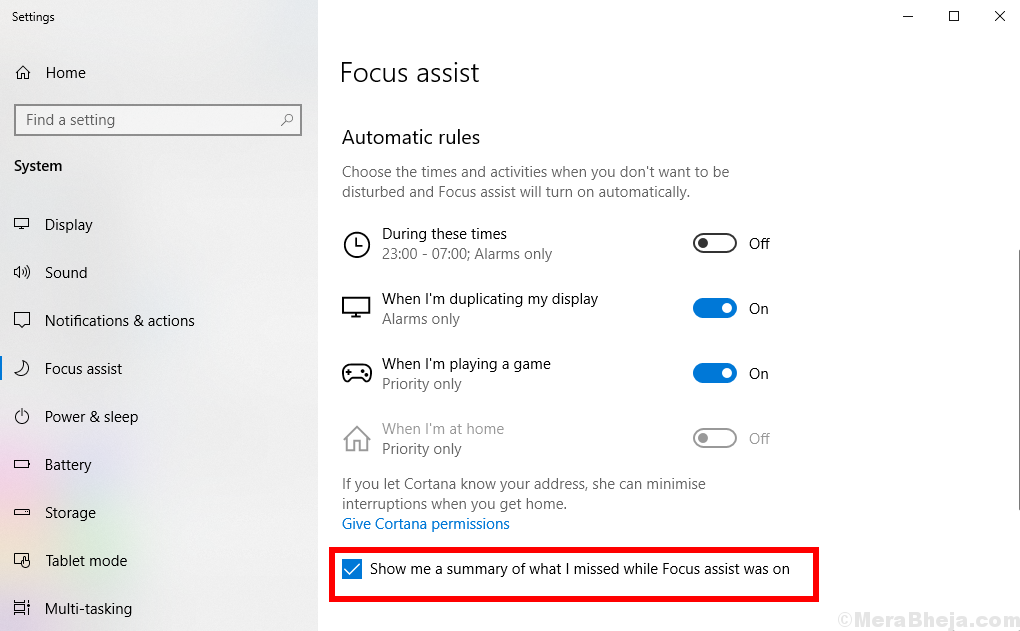
Izmantojot šo funkciju, jūs vienmēr varat koncentrēties uz savu darbu un padarīt to labāku un redzīgāku.


